excel表格中的图片如何输出?
摘要:有的是我们有员工的表格都是有相片的,但是我们如果想把他们的照片收集起来怎么办,下面小编就为大家介绍excel表格中的图片如何输出方法,来看看...
有的是我们有员工的表格都是有相片的,但是我们如果想把他们的照片收集起来怎么办,下面小编就为大家介绍excel表格中的图片如何输出方法,来看看吧!
方法/步骤
我们可以看到一些图片,如下图,这个时候我们就没有使用其他的详细数据了。
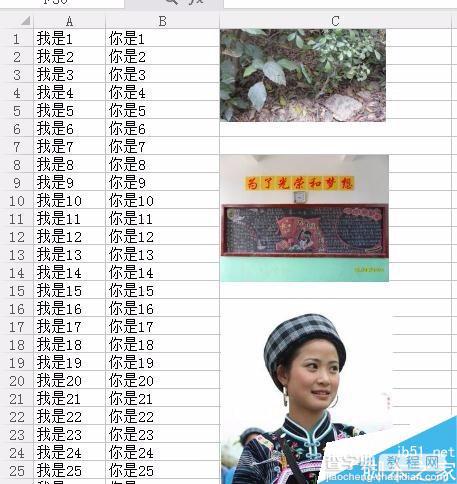
我们把我们的表格另存为xlsx文件名格式,在工作表上点击右键,弹出菜单选择另存为。
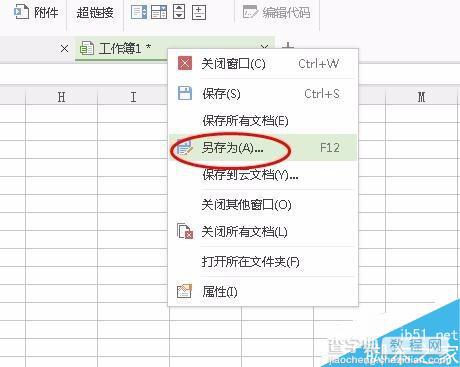
选择我们需要的xlsx格式文件。如下图所示
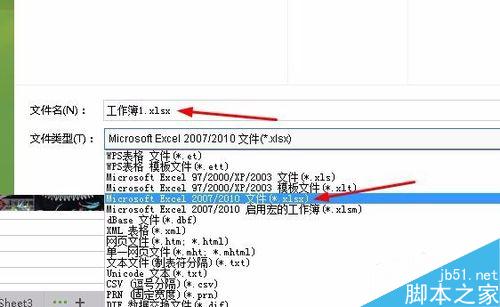
关闭表格,点击保存的表格文件右键,选择”重命名“把后缀改成rar压缩包格式。
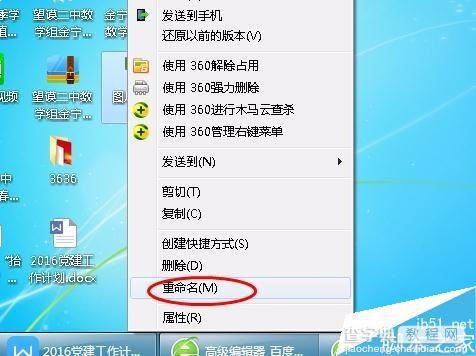

他会弹出提示,可能会导致文件不可用,这个时候不需要管,没有问题的。点击”是“

在把刚才改成压缩包的文件进行解压,就可以了。正常解压就可以,不需要特别的操作。

在解压出来的文件夹”xl“里面有个”media“文件夹,图片就在里面
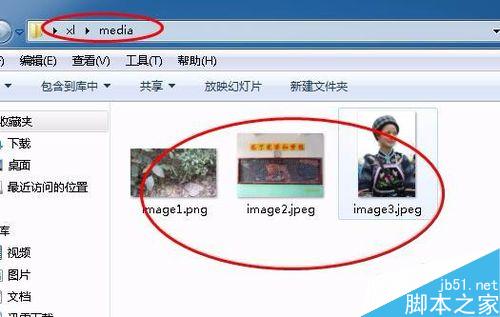
以上就是excel表格中的图片如何输出方法介绍,操作很简单的,大家学会了吗?希望能对大家有所帮助!
【excel表格中的图片如何输出?】相关文章:
上一篇:
Excel表格怎么快速计算平均值?
下一篇:
excel大事记图表怎么做?
